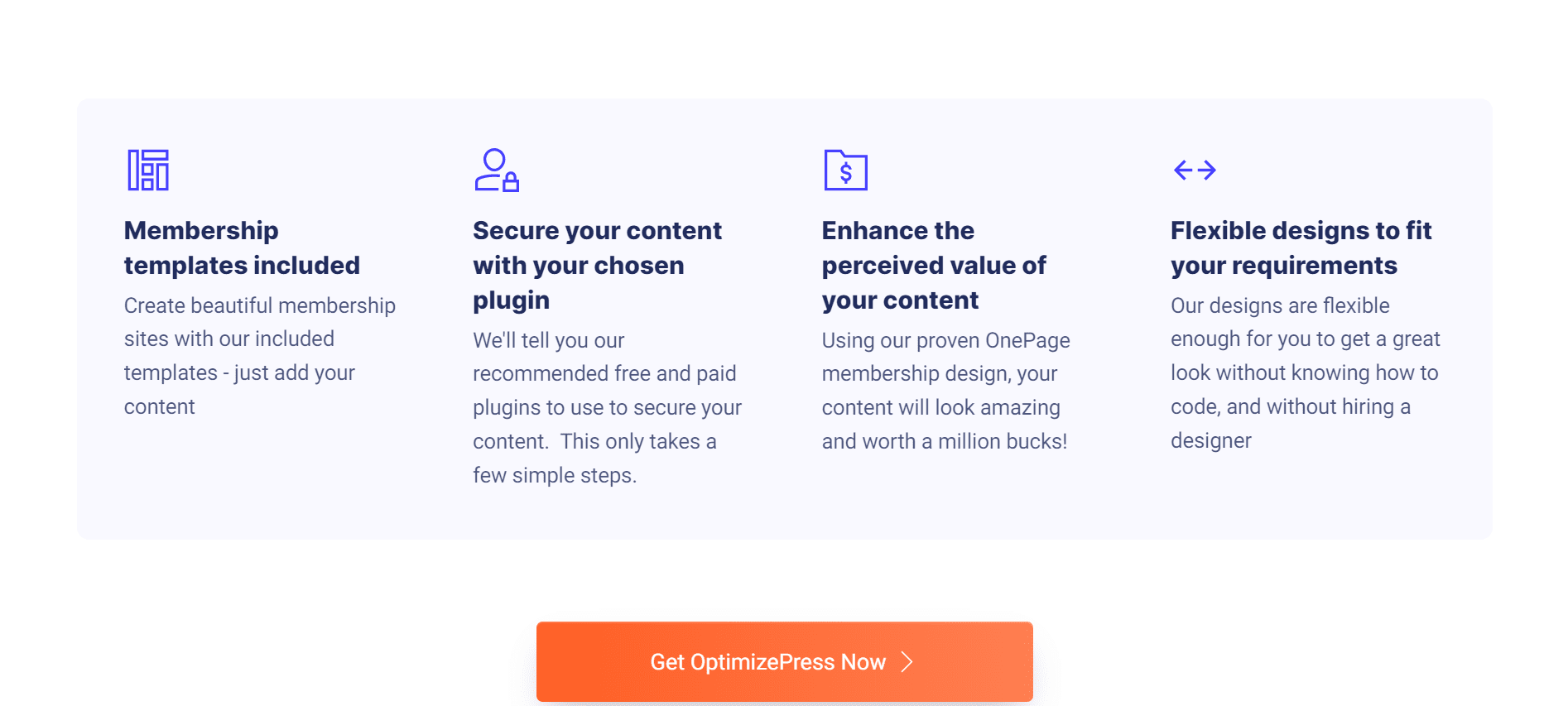De nieuwe OptimizePress 2.0 kan worden gebruikt om: maak een lidmaatschapssite. Het raamwerk (skelet) kan meteen worden opgebouwd, dus verspil geen tijd.
Voordat we beginnen, moet u bekend zijn met de OP 2.0-lidmaatschapsstructuur om ervoor te zorgen dat uw inhoud correct wordt weergegeven. Hieronder volgt een diagram dat de algemene structuur illustreert:
In deze sectie vind je links naar veel modules en submodules (Les)
Als u alleen een startpagina en een downloadpagina wilt, zijn alleen de startpagina en de inhoudspagina vereist.
Gebruik de pagina's Categorie en Subcategorie om een meer gecompliceerde structuur op te bouwen. Maak in ieder geval van tevoren een gedetailleerd overzicht van de structuur, zodat u precies weet welk sjabloon u moet gebruiken als de tijd daar is.
- Klik Hier om onze gedetailleerde OptimizePress 2.0 Review 2024 te lezen
Lidmaatschapssite OptimizePress 2.0 gebruiken in vijf eenvoudige stappen
Stap: 1
Het is tijd om de homepages van uw leden in gebruik te nemen! Selecteer de inhoudsjabloon "Membership Home Page Clean-Style" onder Selecteer paginavoorinstellingen en ga vervolgens naar stap 2 van het proces.
Gebruik het LiveEditor-systeem om wijzigingen aan uw pagina aan te brengen. Als je het uiterlijk van je pagina wilt aanpassen, zal ik niet dieper ingaan, maar hier zijn de meest cruciale instellingen:
Uw lidmaatschap beheren Uw leden beheren Uw producten beheren
Lidmaatschapspagina-vermeldingen (naast Welkom) → Bestelpagina's: WordPress-bestelling
Vermeldingen voor lidmaatschapspagina's Product: Wat is de titel van uw website?
Om de instellingen op te slaan en te sluiten, klikt u op de optie Opslaan en sluiten.
Stap: 2
Maak een modulepagina in PageBuilder door de applicatie te starten. Klik op de sjabloon "Lespagina lidmaatschap" onder Paginavoorinstellingen selecteren en ga verder naar stap 2. Geef uw pagina een naam volgens de titel van uw module. Kies een paginaminiatuur (of upload uw eigen miniatuur).
Stel uw abonnementsopties in zodra u op de LiveEditor-pagina bent aangekomen.
Klik in het ledengedeelte op 'Instellingen lidmaatschapspagina'.
Uw lidmaatschapspagina instellen - Instellingen lidmaatschapspagina - Product selecteren: Homepagina (U kunt uw modulepagina een eenvoudige beschrijving geven onder Categoriebeschrijving)
Bestel pagina's: WordPress-navigatie in de lidmaatschapszijbalk
Artikel: De titel van uw startpagina in de lidmaatschapsnavigatiezijbalk (naast de video)
Categorie: Uw modulepagina in de lidmaatschapsnavigatiezijbalk
Tonen: Inhoud in de lidmaatschapsnavigatiezijbalk (naast de video) (voor geval met twee niveaus)
Bestel pagina's: Vermeldingen van WordPress-lidmaatschapspagina's (boven de voettekst)
De vermeldingen onder aan de lidmaatschapspagina De titel van uw website als product
Categorie: Uw modulepaginavermeldingen (boven de voettekst)
U kunt het element "Membership Breadcrump Trails" gebruiken om u te helpen uw weg te vinden. Vergeet niet om de pagina te publiceren wanneer u alle instellingen hebt voltooid voordat u op Opslaan en sluiten klikt.
Stap: 3
PageBuilder kan worden gestart en de inhoudspagina kan worden gemaakt: Selecteer de paginavoorinstelling "Membership Lesson Page Clean Style" bij Paginavoorinstellingen selecteren en ga vervolgens naar stap 2 van het proces voor het maken van pagina's.
Op de LiveEditor-pagina kunt u uw lidmaatschapsopties op dezelfde manier instellen als voorheen:
Ledenvoorkeuren Ledenprofiel Opties Inhoud Lid
Instellingen voor leden Instellingen voor ledenpagina's Selecteer een product in het vervolgkeuzemenu op de startpagina. (U kunt uw inhoudspagina een eenvoudige beschrijving geven onder Inhoudsbeschrijving)
Modules kunnen worden geselecteerd in de instellingen van de lidmaatschapspagina.
Het gebruik van een van de stijlen "Membership Breadcrump Trails" kan u helpen uw weg te vinden. De pagina moet op dit punt worden gepubliceerd voordat u de pagina kunt opslaan en sluiten.
Stap: 4
U kunt nu de homepage van uw lid publiceren wanneer u tevreden bent met het ontwerp. Klik op "mijn site publiceren" om ervoor te zorgen dat alles correct is ingesteld en geüpload.
Stap: 5
Vervolgens wil je a . gebruiken plugin of software om uw leden veilig te houden. Ik gebruik voornamelijk Digital Access Pass en WishList Member, maar er zijn tegenwoordig een overvloed aan andere opties beschikbaar!
Gerelateerd lezen:-